客户端分析
目标
客户端分析使管理员能够查看有关连接到无线局域网(WLAN)的设备的详细信息,本文回顾如何启用和查看相关统计信息。
适用设备 |固件版本
关于CBW客户端分析,我应该了解什么?
连接到网络后,设备交换客户端分析信息。默认情况下,客户端分析被禁用。此信息可能包括:
-
主机名 — 或设备的名称
-
操作系统 — 设备的核心软件
-
操作系统版本 — 适用软件的小版本
有关这些客户端的统计信息包括使用的数据量和吞吐量。
为什么要使用客户端分析?
跟踪客户端配置文件可以更好地控制无线局域网。或者,您可以将其用作其他功能的功能。例如,使用不为您的业务传输任务关键型数据的应用限制设备类型。
启用后,网络的客户端详细信息可在Web UI的Monitoring部分找到。
配置应用分析
初学者帮助
此切换部分突出显示初学者的提示。
登录
登录主AP的Web用户界面(UI)。为此,请打开Web浏览器并输入https://ciscobusiness.cisco.com。在继续操作之前,您可能会收到警告。输入您的凭证。您也可以通过在Web浏览器中输入https://[ipaddress](主AP)来访问主AP。
工具提示
如果您对用户界面中的字段有疑问,请检查以下工具提示: ![]()
查找“展开主菜单”图标时遇到问题?
导航至屏幕左侧的菜单,如果未看到菜单按钮,请单击此图标打开侧栏菜单。
思科业务应用
这些设备具有与Web用户界面共享某些管理功能的配套应用。并非Web用户界面中的所有功能都可在应用中使用。
常见问题
如果您仍有未回答的问题,您可以查看我们的常见问题文档。 常见问题
第 1 步
登录您的主接入点。
步骤 2
如果您没有看到菜单按钮,请导航到屏幕左侧的菜单 
步骤 3
默认情况下,登录设备时会加载“监控”菜单。您需要改为单击“Wireless Settings”。
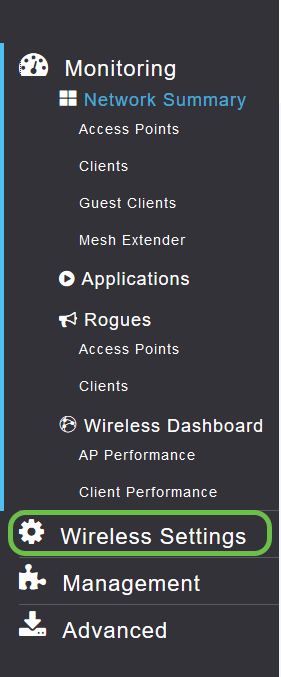
以下内容类似于您单击“无线设置”链接时看到的内容:
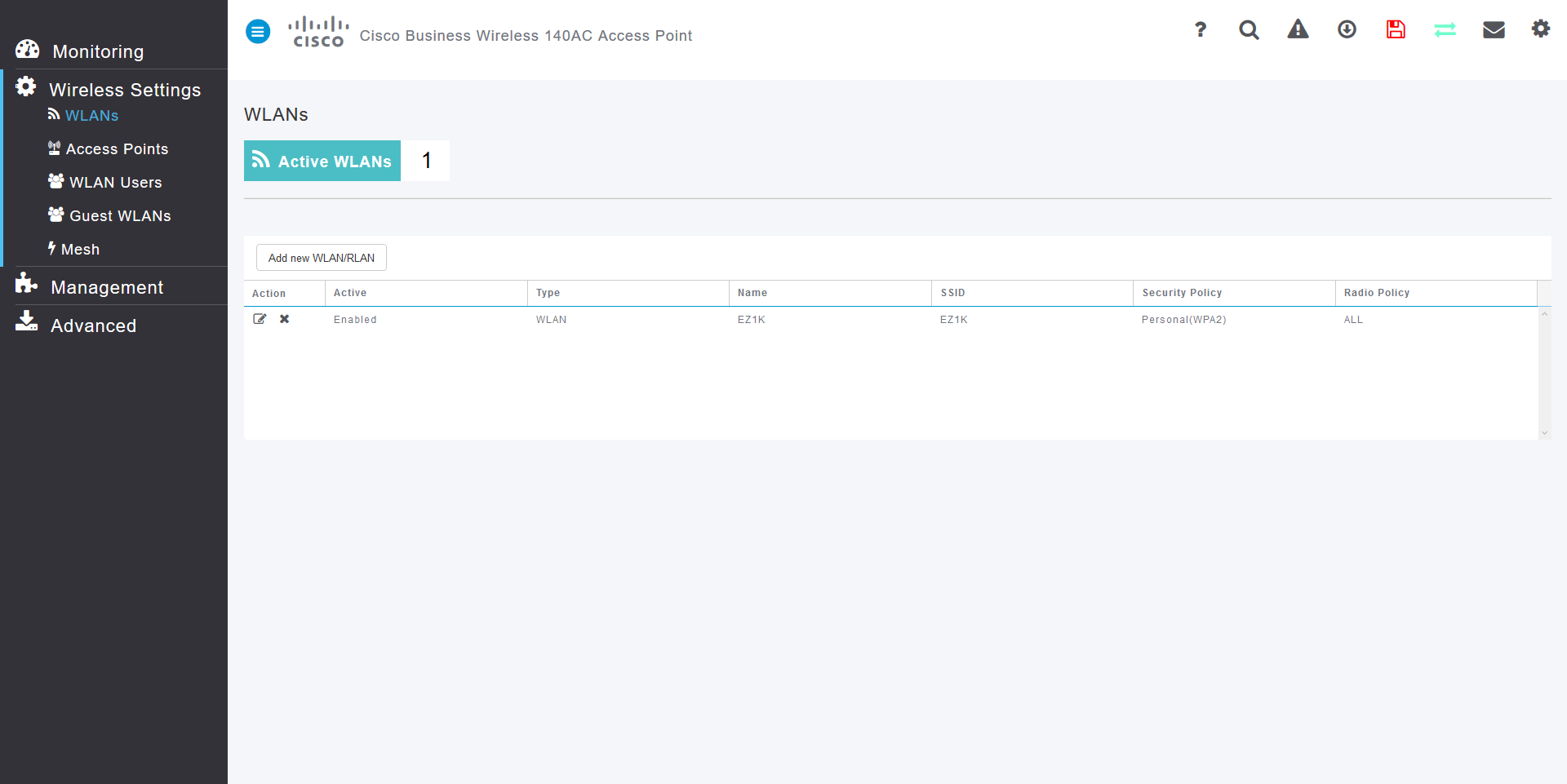
步骤 4
单击要启用Application on(应用)的无线局域网左侧的Edit Icon(编辑图标)。
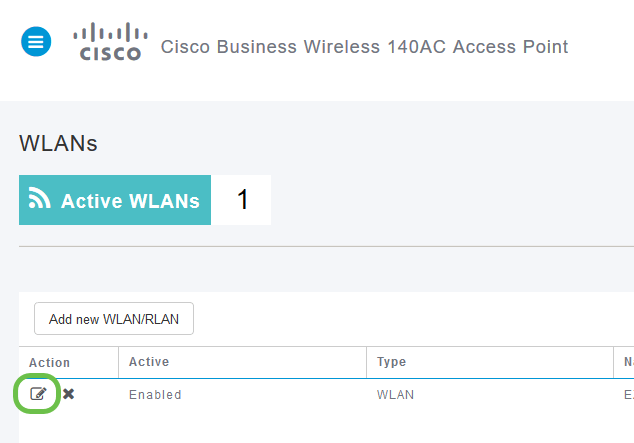
弹出菜单可能如下所示:
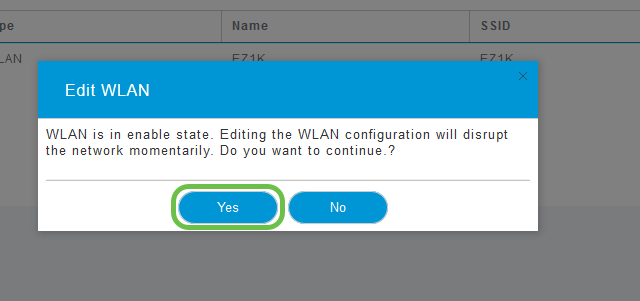
编辑时,此重要消息可能会暂时影响网络上的服务。单击是继续。
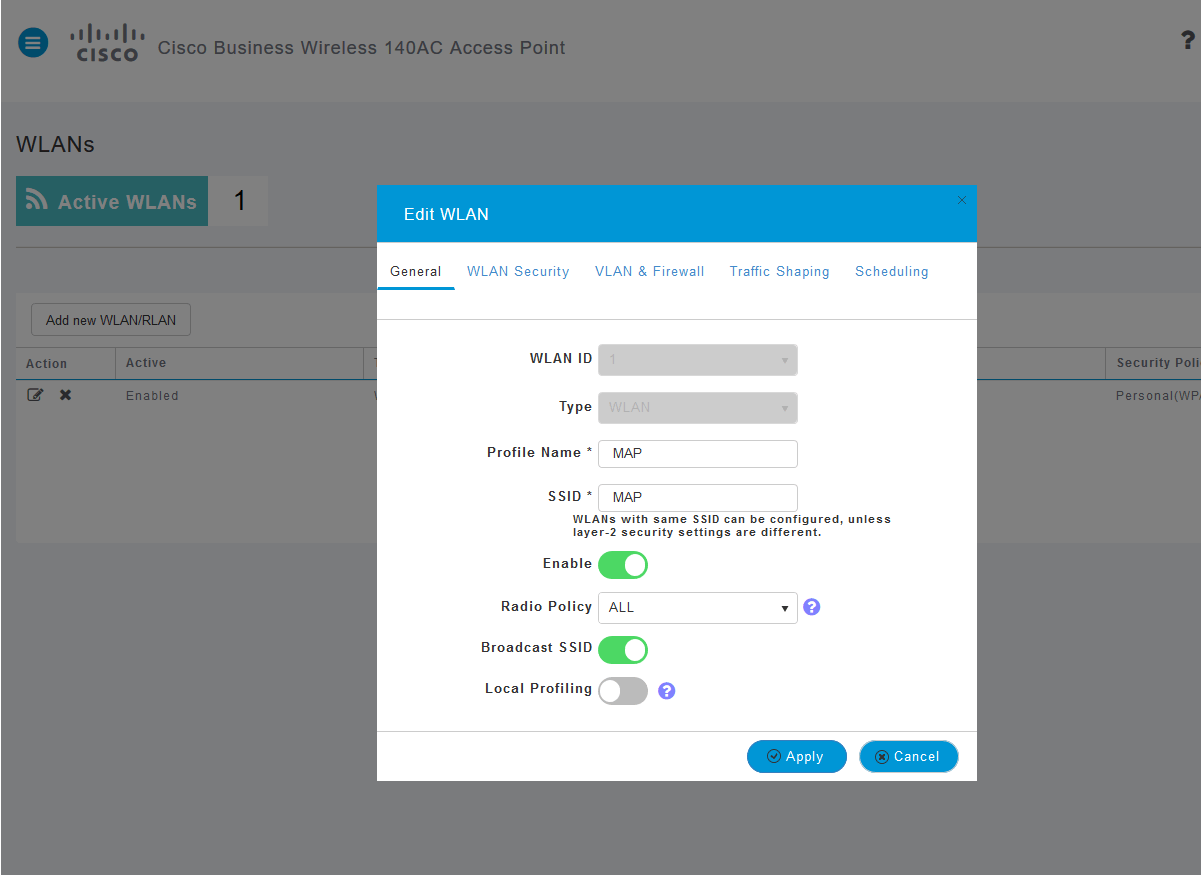
步骤 5
单击Local Profiling切换按钮,切换客户端分析。
步骤 6
单击应用按钮.
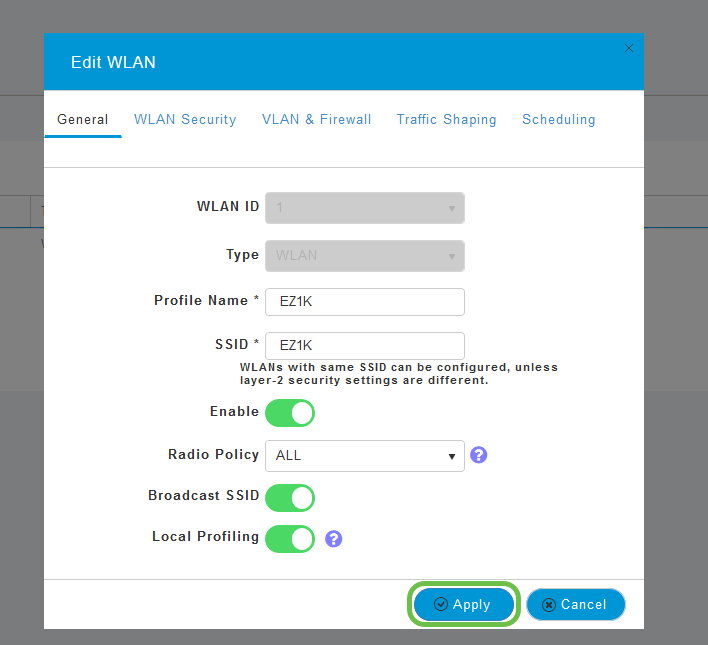
单击左侧的Monitoring部分菜单项。

结论
您将看到客户端数据开始出现在“监控”选项卡的“控制面板”中。客户端分析是一种非常强大的工具。还可以启用应用分析,进一步增强此功能。
如果您想了解有关网状网络的详细信息,请点击以下任意链接:
 反馈
反馈